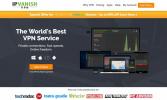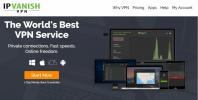Ako nainštalovať PrivateVPN na Fire TV a Firestick
Existuje viac hrozieb pre vaše súkromie online ako kedykoľvek predtým, s poskytovateľmi internetových služieb zhromažďujúcimi vaše dopravné informácie, počítač zločinci zdanlivo sledujú každý váš pohyb a dokonca aj vládne agentúry, ktoré vykonávajú hromadný dohľad a cenzúru programy. Aj toto neškodné streamovacie zariadenie vo vašom televízore môže privádzať osobné údaje týmto tretím stranám bez toho, aby ste o tom vedeli. dnes, ukážeme vám, ako znovu získať kontrolu nad svojím súkromím, a to inštaláciou systému PrivateVPN na Amazon Fire TV, Firestick alebo Fire Cube.
Samozrejme, a VPN ponúka viac ako len ochranu. Keď spoofujete svoju IP adresu, získate prístup k geograficky blokovanému obsahu z iných krajín, ktorý vám otvorí celý svet zábavy. Šikovný, však?

Táto príručka je určená pre vás, ak potrebujete, aby sa zariadenie FireVPN spustilo na vašom zariadení Fire TV. Prevedieme vás celým procesom, od vytvorenia predplatného VPN po inštaláciu softvéru, začatie a konfiguráciu vášho pripojenia.
30-dňová záruka vrátenia peňazí
Prečo používať sieť VPN v službe Fire TV?
Virtuálne súkromné siete bežia na pozadí vašich obľúbených zariadení, aby vaše dáta boli príjemné a bezpečné. Šifrujú všetky pakety informácií, ktoré opúšťajú hardvér, a poskytujú základnú anonymitu skrytím miestnej adresy IP. Konečným výsledkom je súkromný tunel medzi vami a internetom, ktorý sotva musíte zdvihnúť, aby ste ho mohli používať.
Prečo PrivateVPN?
PrivateVPN je jednou z najrýchlejších a najspoľahlivejších sietí VPN na trhu. Funguje to mimoriadne dobre na televízoroch Fire a Fire Stick, a to všetko vďaka softvéru na mieru navrhnutému tak, aby bol čo najľahší a najintuitívnejší. Používanie technológie PrivateVPN znamená, že budete vždy v bezpečí pri každom spustení zariadenia na streamovanie. To tiež umožňuje preraziť geo obmedzenia pozerať filmy z celého sveta.
Uvádzame iba niekoľko vynikajúcich dôvodov na spustenie programu PrivateVPN na Amazon Fire TV:
- Budete mať prístup k filmom z iných krajín na sieťach Netflix, Hulu, YouTube a ďalších streamovacích službách.
- Môžete Kodi spustiť a spustiť, SPMC, Stremioalebo ShowBox bez upozornenia poskytovateľa internetových služieb.
- Budete mať možnosť streamovať videá z aplikácií tretích strán s bočným zaťažením bez toho, aby ste sa vzdali svojej polohy alebo identity.
- Môžete zabrániť tomu, aby váš poskytovateľ internetových služieb umelo spomalil vaše pripojenie.
Čo robí dobrú VPN?
Nie všetky VPN sú si rovné, najmä pokiaľ ide o ochranu vášho Fire TV. Nasledujúce kritériá sme použili na testovanie mnohých najlepších VPN na trhu, aby sme zistili, ktoré z nich sú pre video streamy najvhodnejšie. Upozornenie na spoiler: PrivateVPN vyšlo na vrchole, to všetko preto, že jeho skóre je mimoriadne vysoké v nasledujúcich kategóriách.
- Dostupnosť aplikácií - Vaša sieť VPN musí bežať v službe Fire TV, inak je k ničomu!
- Dobrá reputácia - Môžete veriť svojej VPN? Používanie osvedčených služieb je dobrým východiskovým bodom na zabezpečenie údajov.
- Doplnky o ochrane osobných údajov - Ponúka vaša VPN prepínač automatického zabíjania? Ochrana proti úniku DNS?
- Zásady vynulovania protokolov - VPN môžu ukladať denníky vašej činnosti. Aby ste sa uistili, že sa tak nestane, choďte so spoľahlivou službou, ktorá má prísna politika zaznamenávania nulovej hodnoty.
PrivateVPN - Optimalizujte svoju televíziu Fire
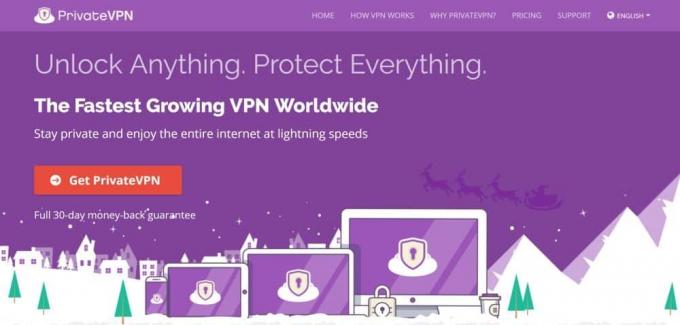
PrivateVPN je silná, rýchla, spoľahlivá a bezpečná sieť VPN, ktorá vám pomôže využívať zabezpečené internetové pripojenie kdekoľvek na svete. Vďaka technológii PrivateVPN môžete streamovať s úplnou anonymitou, umožňujúc filmy vo vysokom a vysokom rozlíšení, živé športy a neobmedzený prístup k televíznym programom z celého sveta. Najlepšie zo všetkého je, že PrivateVPN sa inštaluje priamo do vášho požiarneho zariadenia bez bočného zaťaženia, takže je jeho používanie neuveriteľne ľahké!
PrivateVPN prevádzkuje sieť viac ako 100 serverov v 59 rôznych krajinách. Dáta sú zabezpečené silným 256-bitovým šifrovaním AES, ktoré zaistí bezpečnosť vášho pripojenia, a prepínačom automatického zabíjania a ochrana pred únikom DNS spolu s politikou nulového protokolovania pri všetkých prenosoch zabezpečujú, že vaše súkromie nebude nikdy ohrozené. PrivateVPN je perfektné riešenie na zabezpečenie vašich údajov pri sledovaní filmov v televízii Fire.
Prečítajte si viac o našich vynikajúcich funkciách streamovania PrivateVPN v našich službách Súkromné hodnotenie VPN.
Ako nainštalovať program PrivateVPN na Fire Stick alebo Fire TV
Inštalácia niektorých sietí VPN do služby Fire TV môže byť trochu mätúca. Tento proces často zahŕňa sideloading, spôsob využívania externého softvéru na „tlačenie“ aplikácií tretích strán na Fire Stick. Našťastie to tak nie je v prípade PrivateVPN. Táto služba má aplikáciu vytvorenú pre Fire TV a je k dispozícii na použitie priamo z obchodu Amazon Appstore. Vyžaduje sa útek z väzenia alebo hackerstvo!
Krok 1 - Vytvorte si účet pomocou PrivateVPN
Skôr ako začnete s programom PrivateVPN, musíte nastaviť predplatné. Použite náš exkluzívny odkaz PrivateVPN tu Ak sa chcete pozrieť na niektoré zľavy dostupné v rôznych programoch, kliknite na ikonu Získajte tlačidlo PrivateVPN pokračovať.

Tieto ponuky sa môžu časom zmeniť, ale teraz môžu naši čitatelia zaznamenať 12-mesačné predplatné len za pár dolárov mesačne, pričom tento mesiac je bezplatný mesiac navyše. Vyberte si plán, ktorý vám najviac vyhovuje, vyberte spôsob platby, potom dokončite proces platby na aktiváciu účtu.
Krok 2 - Oficiálny sprievodca, ako získať PrivateVPN
Teraz by ste mali byť automaticky prihlásení do svojho nového účtu PrivateVPN. Ak nie, otvorte na počítači webový prehliadač a navštívte webovú stránku. Prihlásiť sa pomocou dostupných odkazov kliknite na Sprievodcu inštaláciou v hornej časti obrazovky.

Posuňte zobrazenie nadol možnosti sprievodcu inštaláciou a kliknite na rozbaľovaciu ponuku označenú pre Android. Potom kliknite na odkaz, ktorý hovorí Amazon Fire Fire / Fire Fire, potom kliknite na fialovú Zobraziť Sprievodcu vedľa miesta, kde sa hovorí: PrivateVPN APP.
Stránka podpory ponúkne videonávod o tom, ako nainštalovať technológiu PrivateVPN do vášho zariadenia Fire. Ak to potrebujete, prehrajte video a postupujte podľa pokynov v ňom uvedených. Môžete tiež pokračovať podľa našich krokov uvedených nižšie a získať rýchlejší návod na inštaláciu aplikácie.
Krok 3 - Sťahovanie PrivateVPN
PrivateVPN neponúka inštalačný program aplikácií priamo zo svojich webových stránok. Namiesto toho si ju musíte stiahnuť zo zabudovaného obchodu s aplikáciami Fire TV. Je to omnoho rýchlejšie, bezpečnejšie a ľahšie ako manuálne získať apk a sami ho zaťažiť.

Zapnite televízor Fire a začnite v domácej ponuke. Spustite Aplikácie> Kategórie a potom prejdite nadol na užitočnosť ikona a prehliadajte, kým neuvidíte možnosť PrivateVPN na zozname. Môžete tiež vyhľadať PrivateVPN ručne, ale nie vždy sa okamžite zobrazí, najmä ak používate hlasové vyhľadávanie. Kliknutím na ikonu obchodu prejdete na stránku aplikácií PrivateVPN.
Teraz môžeš stiahnuť PrivateVPN stačí kliknúť na tlačidlo „Získať“ v obchode s aplikáciami. Vaša televízia Fire Fire stiahne aplikáciu ihneď. Po dokončení sa tlačidlo „Získať“ zmení na „Otvorené“, čo znamená, že aplikácia je nainštalovaná a pripravená na použitie.
Krok 4 - Spustite PrivateVPN
Po nainštalovaní systému PrivateVPN na Fire Fire môžete teraz pokračovať v procese nastavenia. Nebojte sa, od uzamknutia zariadenia rýchlou a bezpečnou sieťou VPN ste len pár minút!
Spustite aplikáciu PrivateVPN a uvítame vás modrou prihlasovacou obrazovkou. Zadajte svoje poverenia PrivateVPN tu vrátane vášho používateľského mena a hesla. Kliknite na ikonu prihlasovacie tlačidlo prihlásiť sa.

PrivateVPN vám teraz zobrazí obrazovku umiestnenia servera VPN. Vyberte miesto zo zoznamu vyberte server, ktorý je najbližšie k vašej aktuálnej fyzickej polohe, aby ste dosiahli optimálnu rýchlosť. vybrať pripojiť a PrivateVPN sa pripojí k serveru. Potom sa zobrazí obrazovka pripojenia zobrazená vyššie, ktorá označuje, že váš prenos je šifrovaný a vaša identita je anonymná.
Teraz môžete bezpečne minimalizujte aplikáciu PrivateVPN stlačením tlačidla Domov na diaľkovom ovládači Fire TV. Sieť VPN zostane na pozadí ticho pripojená, aby počas prenosu zostalo všetko v bezpečí. Ak potrebujete niekedy odpojiť alebo zvoliť iný server, jednoducho spustite aplikáciu a otvorte obrazovku pripojenia a choďte odtiaľ.
Ako používať PrivateVPN s Fire TV

Inštalácia a nastavenie boli hračkou, však? Teraz je čas skontrolovať niekoľko nastavení a uistiť sa, že máte čo najjednoduchší možný zážitok!
Overte možnosti pripojenia
Spustite aplikáciu PrivateVPN na vašej požiarnej televízii a kliknite na ikonu ozubeného kolieska v hornom rohu obrazovky. Dostanete sa na stránku nastavení, kde máte k dispozícii množstvo výkonných možností ochrany osobných údajov a aplikácií. Tými tromi, ktorých sa budeme zaoberať, sú Connect on Start, Start on Boot a Reconnect. Tieto možnosti zabezpečujú spustenie siete VPN pri každom reštarte Fire Fire a zostanú pripojené aj v prípade náhodného odpojenia
- reconnect - Prepnúť doprava (uistite sa, že sa zmení na zelenú)
- Začnite so zavádzaním - Posuňte sa doprava (zelená znamená, že je aktívna)
- Pripojiť pri spustení - Prepnúť doprava (zelená znamená, že je zapnutá)
Ak sú tieto možnosti nastavené, nebudete sa musieť starať o manuálne zapnutie ochrany VPN. Spustí sa, keď je zariadenie zapnuté, automaticky sa pripojí a v prípade problému sa znovu pripojí. Teraz môžete jednoducho začať podnikať v oblasti streamovania ako obvykle!
Zmena umiestnenia servera
Zmena aplikácií je s aplikáciou PrivateVPN veľmi jednoduchá. Aj keď sa softvér pripája k miestam sám, stále existujú situácie, keď budete chcieť zmeniť polohu manuálne, napríklad keď chcete odblokovať videá z iných krajín.
Ak chcete zmeniť umiestnenie servera, stačí urobiť spustite aplikáciu PrivateVPN, potom kliknite na ikonu Kliknite na tlačidlo Umiestnenie servera blízko stredu obrazovky. Vyberte nový server z abecedného zoznamu, najlepšie z tých, ktoré sú blízko vašej fyzickej polohy, aby sa dosiahli optimálne rýchlosti. pripojiť, nechajte PrivateVPN bežať na pozadí pre všetku potrebnú ochranu VPN.
Odhláste sa zo služby PrivateVPN
Prevažná väčšina ľudí ponechá svoje aplikácie VPN neustále v pozadí. Toto je koniec koncov najbezpečnejší spôsob použitia vašej televízie Fire. V prípade, že sa potrebujete odhlásiť zo siete PrivateVPN a nechcete ju úplne odinštalovať, je tu trochu skrytá možnosť, ako to urobiť len zastrčené v ponuke konfigurácie.
Najprv sa musíte odhlásiť zo služby PrivateVPN spustite aplikáciu, potom vyberte ikonu ozubeného kolieska prejdite na stránku nastavení. Posuňte zobrazenie nadol a uvidíte červenú Tlačidlo odhlásenia. Kliknite naň a aplikácia vás okamžite odhlási zo služby a zároveň vás odpojí od všetkých serverov.
Odinštalujte program PrivateVPN
Máte problémy s aplikáciou PrivateVPN na vašom zariadení Fire TV? Aj keď to bude fungovať takmer pre každého, vaše výsledky sa mierne líšia. Ak sa vám nedarí, aby veci fungovali, vašou prvou úlohou by malo byť kontaktovať tím technickej podpory PrivateVPN a zistiť, či problém dokáže vyriešiť. Pravdepodobne existuje jednoduchá oprava a môžu vám ju pomôcť nájsť!
Ak stále potrebujete odinštalovať program PrivateVPN, môžete tak urobiť v niekoľkých krokoch. V skutočnosti sa odinštaluje rovnakým spôsobom ako ktorákoľvek iná aplikácia Fire TV, jednoducho postupujte podľa nižšie uvedeného prehľadu.
- Otvorte Fire Fire a choďte na domáce menu.
- V položkách ponuky v hornej časti obrazovky sa posuňte doprava a vyberte položku nastavenie.
- Posuňte zobrazenie doprava a vyberte položku aplikácia.
- V ponuke Aplikácie sa presuňte nadol a vyberte položku Spravujte nainštalované aplikácie.
- Posúvajte sa, kým sa nezobrazí nájsť PrivateVPN v abecednom zozname.
- Vyberte ikonu PrivateVPN a otvorí sa nová obrazovka. Posuňte zobrazenie nadol a vyberte položku Uninstall.
- Otvorí sa sekundárna obrazovka. zvoliť Uninstall ešte raz potvrdenie.
- Po chvíli bude zariadenie PrivateVPN z vášho zariadenia Fire TV odstránené.
Môžete stále zdieľať PrivateVPN?
Sideloading - proces pridávania softvéru tretích strán na vašu Fire Stick bez toho, aby ste prechádzali Amazonkou Appstore je vo všeobecnosti vyhradený pre nepodporovaný hardvér, ktorý nie je možné nainštalovať iným spôsobom.
Ako už bolo uvedené, vedľajšie aplikácie zahŕňajú akýkoľvek softvér kompatibilný s Androidom. PrivateVPN neponúka akciovú verziu svojej aplikácie pre Android, takže ju v prípade potreby môžete technicky zaťažiť. Dôrazne vám však odporúčame, aby ste to neurobili, pretože budete musieť vyhľadať súbor APK na webe tretej strany, čo môže byť pre vaše súkromie nespoľahlivé alebo dokonca nebezpečné. Verzia aplikácie pre Android nebude rovnako ľahko ovládateľná pomocou diaľkového ovládača Fire TV, takže pri porovnaní s ňou bude vaša skúsenosť trochu drsnejšia.
Ak nie je možné úplne nainštalovať službu PrivateVPN z obchodu Amazon, pomocou pokynov nižšie ju odošlite do svojho zariadenia pomocou bočného zavádzača apps2fire.
- Ak ste to ešte neurobili, zaregistrujte sa pomocou služby PrivateVPN a aktivujte svoje predplatné.
- Na samostatnom tablete alebo smartfóne s Androidom otvorte trhovisko a vyhľadať PrivateVPN.
- Nainštalujte aplikáciu do svojho telefónu s Androidom.
- Na rovnakom zariadení tiež Inštalácia apps2fire.
- Spustite apps2fire a nechajte si vytvoriť zoznam vašich miestnych inštalácií, ktoré budú zahŕňať PrivateVPN.
- Na svojej požiarnej televízii choďte na Nastavenia> O aplikácii - Sieť a skopírujte IP adresu vpravo.
- Späť na apps2fire, posuňte ponuku a klepnite na Nastavenie nakoniec. Do poľa zadajte IP adresu svojej požiarnej televízie a potom klepnite na „Vyhľadať požiarne televízory“.
- Aplikácia Apps2fire vytvorí spojenie s vaším zariadením. Prejdite na stránku Karta Miestne aplikácie naľavo a posúvajte sa, kým neuvidíte možnosť PrivateVPN
- Klepnite na ikonu PrivateVPN a potom vyberte „Inštalovať“
- Prevod sa začne. O chvíľu sa verzia zariadenia PrivateVPN pre Android stiahne z vášho zariadenia Fire.
záver
PrivateVPN je jednou z najjednoduchších sietí VPN, ktorá sa dá nainštalovať do vášho zariadenia Fire TV alebo Firestick. Keď ho začnete používať, zistíte, že je rýchly, plný vynikajúcich funkcií a jeho používanie je neuveriteľne ľahké. Máte nejaké tipy na používanie PrivateVPN s vašou Fire TV? Podeľte sa o svoje myšlienky v sekcii komentárov nižšie!
Vyhľadanie
Posledné Príspevky
Najlepšie aplikácie pre Firestick a FireTV v roku 2020
Neexistuje nič ako trh plný aplikácií, ktoré čakajú na inštaláciu. ...
Amazon Fire TV vs Fire TV Stick - Aký je rozdiel?
Trh hardvéru domáceho kina je obrovský. Niet divu, že každý chce kú...
Pozrite si Game of Thrones online, ako streamovať legálne
V posledných rokoch Hra o tróny si vyslúžila povesť najviac pirátsk...